Demp vervelende autoplaying video's voor altijd in Google Chrome

Niets is vervelender dan onverwachte audio ontvangen van autoplay-video's op een website. Dit is hoe je ze voor altijd kunt dempen.
Beginnend met Google Chrome versie 64, dat wasonlangs uitgerold naar alle gebruikers, kun je nu hele sites dempen met de vervelende autoplay-video's. Niets is irritanter dan door een webpagina scrollen en plotseling begint luide audio af te spelen van een video die je niet eens op de pagina kunt zien. Vooral als je het geluid aan hebt en naar je eigen muziek luistert, of als alles stil is en de plotselinge audio begint te schallen.
Ik ben meestal goed in het vinden van een autoplay-video endempen via de speler op de pagina of afsluiten. Sommige zijn echter vertraagd en je hoort niets. Veel van de video's hebben ook een time-out van 30 seconden terwijl de volgende wordt geladen. Dus je gaat naar je volgende tabblad en dan nog een. Je hebt een dozijn tabbladen open en dan begint de audio te spelen, maar je weet niet zeker van welke het komt. U moet elke pagina verwoed doorzoeken en proberen te stoppen of het geluid van uw computer snel dempen.
Voorheen kon je dit vermijden door interne browserinstellingen aan te passen of een browserextensie te gebruiken. Maar met deze nieuwste update is het eenvoudiger dan ooit om een site voor altijd te dempen.
Websites permanent onderdrukken in Chrome
U kunt pagina's op individuele basis dempen. Om de aanstootgevende pagina te vinden, zoek je een klein luidsprekerpictogram op het tabblad. Klik vervolgens met de rechtermuisknop op het tabblad en kies 'Site dempen' in het menu.
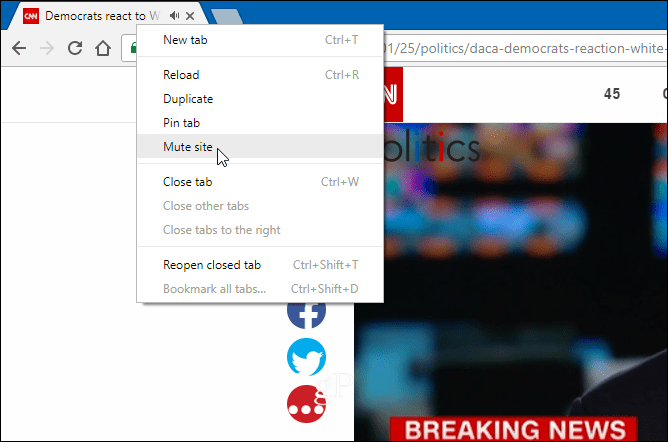
Het werkt ook voor vastgezette tabbladen. Klik met de rechtermuisknop op het vastgezette tabblad met het luidsprekerpictogram en selecteer vervolgens om het te dempen of het dempen ongedaan te maken.
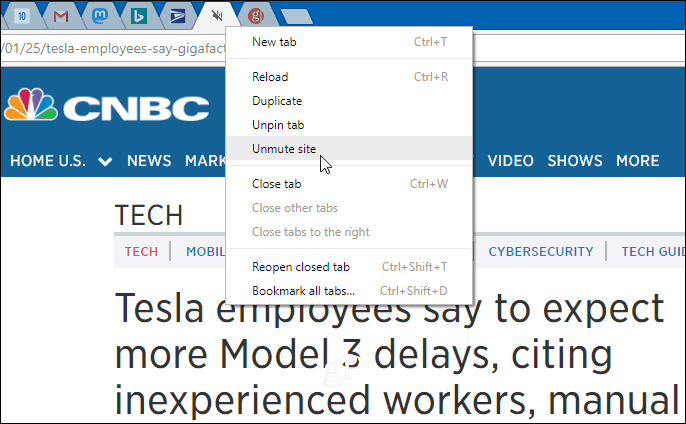
U kunt sites ook permanent dempen versus een caseper geval. Klik met de rechtermuisknop op het gedeelte 'Beveiligd' links op de URL-balk en vink de optie 'Altijd blokkeren op deze site' aan. Dit is perfect voor de grootste overtreders en u hoeft zich geen zorgen te maken over het dempen van de site telkens wanneer u deze bezoekt.
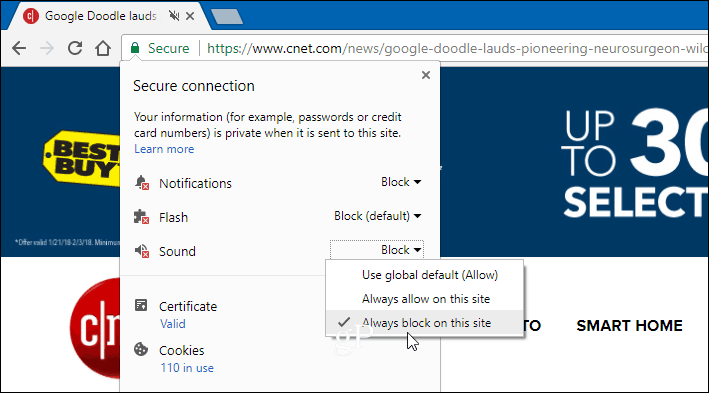
Er zijn tal van andere nieuwe functies enbeveiligingsoplossingen in deze nieuwste versie, Chrome 64, inclusief HDR-ondersteuning en meer. Voor volledige details kunt u de volledige release-opmerkingen lezen. Dit is echter verreweg de nuttigste die miljoenen gebruikers zullen waarderen.
Vind je sites die video's automatisch vervelend afspelenen waardeer je deze nieuwe functie? Laat hieronder een reactie achter en laat ons uw mening weten. Of neem voor meer technische discussie deel aan onze gP-forums voor meer hulp bij het oplossen van problemen en advies.










laat een reactie achter